如果您经常有重要的文件需要加密,而一般的加密软件又不能满足您的需求,那就来试试Advanced Encryption Package 2013 Professional吧,这款专业版已经被破解,这样就能免费使用了,既然是免费的,那还等什么,快来下载试试吧!
软件说明:
Advanced Encryption Package 2013 Professional是一个高级的的密码外壳程序,制作出来的文件不需要AEP便可执行。采行军用级编码标准,支持以448bit编码的Blowfish和128bit编码的DES.程序还支持面版更换。Pro(专业版)相对于标准版增加了大量加密算法和功能。
功能说明:
Advaned加密包使用20个加密算法(包括AES 256位),以保护您的文件不被窥探。
它可以创建您的加密文件自解密版本 - 这个文件的收件人将不需要AEP PRO解密文件。
它也支持任何类型的USB闪存驱动器来存储你的解密密钥。整个USB驱动器可以由单一的主密码保护您的USB闪存驱动器上。
此外,AEP PRO集成与Windows剪贴板中,并且能够对加密/解密的短信(你可以复制/粘贴炒短信,电子邮件消息或即时消息程序)。
此外,这种加密软件具有特殊的“密码质量的指标,帮助您选择非弱密码。
加密文件的收件人可以使用免费程序Crypt4Free解密接收到的加密文件。
收到的最新版本与Windows(R)7兼容“徽标及能力单一的鼠标点击编辑加密文件。
特点说明:
·强大和成熟的算法,以保护您的敏感文件加密算法(20)。
·文件和/或文本加密
·对称和非对称算法(17资料销毁演算法)。
·安全的文件删除。
·创建加密自解压文件作为电子邮件附件发送。
·完整的命令行支持完全自动化[EN]解密任务。
使用方法:
1、首先运行压缩包中的安装程序进行安装原版程序!
2、复制压缩包中的Crack目录下的所有文件到安装程序目录覆盖同名文件。
3、启动程序,如果还是提示未注册的话,选择注册,随便输入任意数字字符都可以成功注册!
文件夹如何加密
一、加密文件或文件夹
步骤一:打开Windows资源管理器。
步骤二:右键单击要加密的文件或文件夹,然后单击“属性”。
步骤三:在“常规”选项卡上,单击“高级”。选中“加密内容以便保护数据”复选框
在加密过程中还要注意以下五点:
1.打开“Windows 资源管理器”,请单击“开始→程序→附件”,然后单击“Windows 资源管理器”。
2.只可以加密NTFS分区卷上的文件和文件夹,FAT分区卷上的文件和文件夹无效。
3.被压缩的文件或文件夹也可加密。如要加密一个压缩文件或文件夹,则该文件或文件夹将会被解压。
4.无法加密标记为“系统”属性的文件,并且位于systemroot目录结构中的文件也无法加密。
5.在加密文件夹时,系统将询问是否要同时加密它的子文件夹。如果选择是,那它的子文件夹也会被加密,以后所有添加进文件夹中的文件和子文件夹都将在添加时自动加密。
二、解密文件或文件夹
步骤一:打开Windows资源管理器。
步骤二:右键单击加密文件或文件夹,然后单击“属性”。
步骤三:在“常规”选项卡上,单击“高级”。
步骤四:清除“加密内容以便保护数据”复选框。
如何将压缩文件加密
RAR 和 ZIP 两种格式均支持加密功能。若要加密文件,在压缩之前你必须先指定密码,或直接在 压缩文件名和参数 对话框中指定。在 命令行 模式时使用开关 -p[密码]。
而在 WinRAR 图形界面时,要输入密码你可以按下 Ctrl+P 或者是在 文件菜单 选择“设置默认密码”命令。
另一种方式是单击 WinRAR 窗口底部左下角的钥匙图标。在 压缩文件名和参数对话框 里的“高级选项”组中按下“设置密码”按钮输入密码。
- PC官方版
- 安卓官方手机版
- IOS官方手机版
















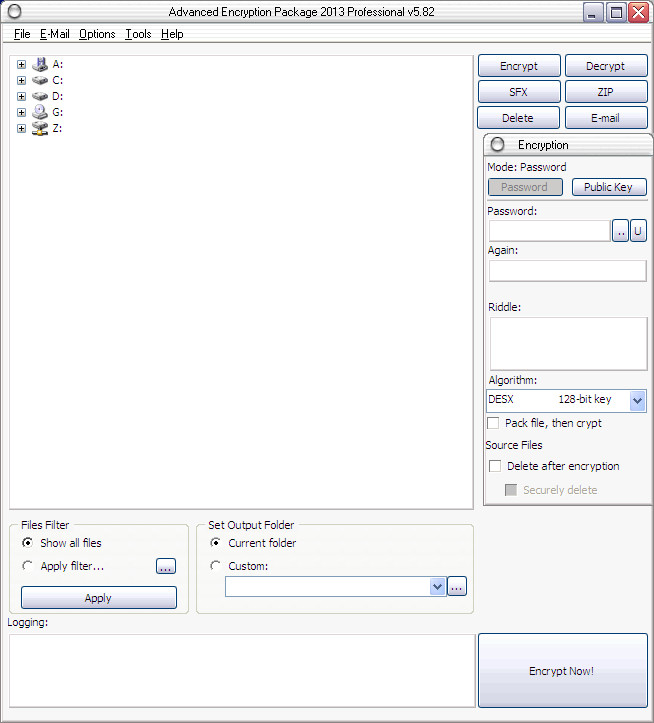
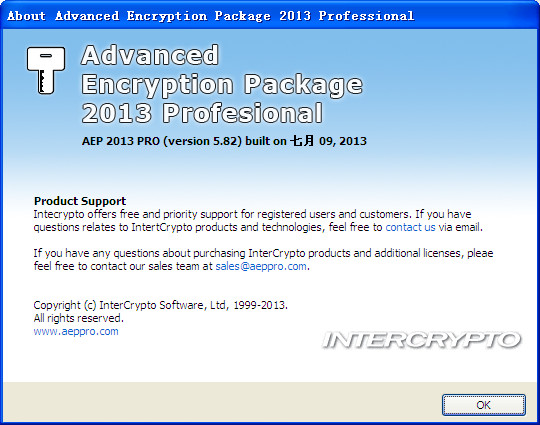
 宏杰文件夹加密软件免费版
宏杰文件夹加密软件免费版
 获取当前连接WIFI的密码软件
获取当前连接WIFI的密码软件
 lockdir文件夹加密软件5.39 绿色版
lockdir文件夹加密软件5.39 绿色版
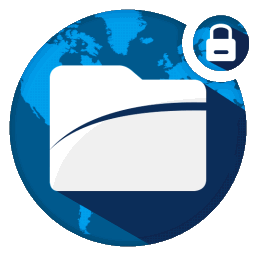 Anvi Folder Locker(文件夹加密软件)1.2.1370.0 免费版
Anvi Folder Locker(文件夹加密软件)1.2.1370.0 免费版
 Passper for Excel(excel密码移除工具)3.6.1 绿色免费版
Passper for Excel(excel密码移除工具)3.6.1 绿色免费版
 网盘文件加密解密程序1.0 绿色版
网盘文件加密解密程序1.0 绿色版
 电脑微信锁1.0 中文免费版
电脑微信锁1.0 中文免费版
 行云文件加密大师免费版1.0 绿色版
行云文件加密大师免费版1.0 绿色版
 最新ppt密码恢复工具(Passper for PowerPoint)3.2.0 官方最新版
最新ppt密码恢复工具(Passper for PowerPoint)3.2.0 官方最新版
 定时视频md5值修改工具(定时一键批量修改视频MD5值软件)10.8 简体中文绿色版
定时视频md5值修改工具(定时一键批量修改视频MD5值软件)10.8 简体中文绿色版
 苏苏MD5批量加密工具1.0 简体中文绿色版
苏苏MD5批量加密工具1.0 简体中文绿色版
 迷你文件加解密工具(Cloaker)2.1 单文件中文版
迷你文件加解密工具(Cloaker)2.1 单文件中文版
 网易音乐缓存解密工具免费下载
网易音乐缓存解密工具免费下载
 文件加解密工具(含源代码)免费下载
文件加解密工具(含源代码)免费下载
 Ghost文件工具(Gho密码破解)1.3.2010
Ghost文件工具(Gho密码破解)1.3.2010
 6款超强文件密码破解工具激活注册版
6款超强文件密码破解工具激活注册版
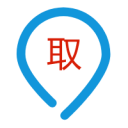 全百科Unicde中文互转加密解密工具1.0 便携版
全百科Unicde中文互转加密解密工具1.0 便携版
 exe文件加壳加密工具1.0 最新版
exe文件加壳加密工具1.0 最新版
 草莓文件加密器2.0 免费版
草莓文件加密器2.0 免费版
 文档加解密程序免费下载
文档加解密程序免费下载
 RC4加密解密小工具免费版
RC4加密解密小工具免费版
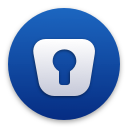 Enpass密码管理工具6.3.0.579 官方中文版
Enpass密码管理工具6.3.0.579 官方中文版
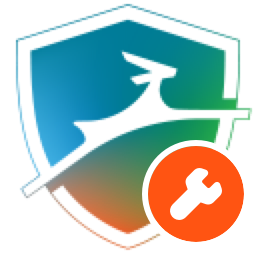 密码管理软件(Dashlane)6.1944 官方中文版
密码管理软件(Dashlane)6.1944 官方中文版
 花密密码管理软件Windows版1.2 pc版
花密密码管理软件Windows版1.2 pc版
 完美密码管理工具(1Password For Windows)7.3.712 正式版
完美密码管理工具(1Password For Windows)7.3.712 正式版
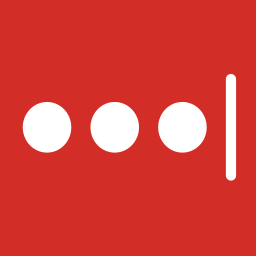 上网密码管理工具(Lastpass)4.36.0 官方中文版
上网密码管理工具(Lastpass)4.36.0 官方中文版
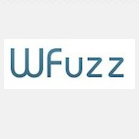 Wfuzz2.4.2 官方最新版【附源码】
Wfuzz2.4.2 官方最新版【附源码】
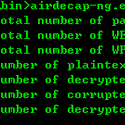 Aircrack-ng电脑版1.5.2 官方最新版
Aircrack-ng电脑版1.5.2 官方最新版
 千里码文件加密解密软件1.1 官方版
千里码文件加密解密软件1.1 官方版
 小爱共享密钥软件1.0 免费版
小爱共享密钥软件1.0 免费版
 超级密码保管箱1.0.1 绿色免费版
超级密码保管箱1.0.1 绿色免费版
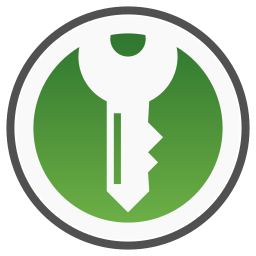 KeePassXC(密码管理器)2.5.1 绿色版【64位】
KeePassXC(密码管理器)2.5.1 绿色版【64位】
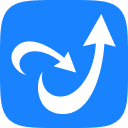
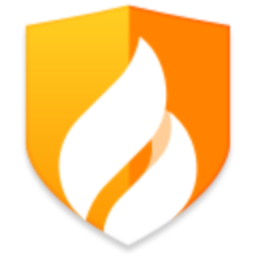



 压缩包密码破解工具4.54 中文免费版
压缩包密码破解工具4.54 中文免费版 电脑开机密码查看器(获取系统密码工具)绿色
电脑开机密码查看器(获取系统密码工具)绿色 Windows系统密码破解(Pwdump)v7.1 最新版
Windows系统密码破解(Pwdump)v7.1 最新版 文档加密工具(Our Secret)v2.5.5.0 绿色版
文档加密工具(Our Secret)v2.5.5.0 绿色版 vba工程密码破解工具4.03中文绿色版
vba工程密码破解工具4.03中文绿色版 rar密码破解工具(rar password recovery)1.
rar密码破解工具(rar password recovery)1.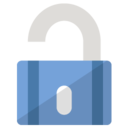 Ty2y压缩包密码破解1.0 【附密码字典】官方
Ty2y压缩包密码破解1.0 【附密码字典】官方 解压包密码破解软件(password cracker)1.5
解压包密码破解软件(password cracker)1.5  冠军家园exe一机一码加密软件2016 【附教程
冠军家园exe一机一码加密软件2016 【附教程 rar压缩包密码破解器免费版最新版
rar压缩包密码破解器免费版最新版